Consulta por atribuição ou alterações de fluxo de trabalho
Azure DevOps Services | Azure DevOps Server 2022 - Azure DevOps Server 2019
Acompanhar com eficiência as alterações de atribuição e fluxo de trabalho em seus itens de trabalho é essencial para manter a visibilidade do projeto e garantir um progresso suave. Este artigo mostra como criar consultas que monitoram essas alterações, permitindo um melhor gerenciamento e supervisão do trabalho de sua equipe.
Acompanhar o status do trabalho em fluxos de trabalho
Estados de fluxo de trabalho: acompanhar o progresso dos itens de trabalho à medida que eles se movem de Novo, Ativo ou Proposto para Concluído ou Fechado. Cada fluxo de trabalho inclui:
- Estados
- Transições válidas
- Razões para transições
Os estados de fluxo de trabalho e os motivos variam de acordo com o tipo de item de trabalho e o processo de projeto.
Transições e reatribuições de estado:
- Os itens de trabalho podem ser reatribuídos durante as transições de estado.
- Exemplo: um testador cria um bug e o atribui a um membro da equipe para triagem. Depois de resolvido, o bug é reatribuído de volta ao testador.
Consulta itens de trabalho reativados
Identifique os itens de trabalho que foram fechados, mas posteriormente reativados usando o campo Data da Alteração. Concentre-se nas reativações que ocorreram:
- Hoje
- Ontem
- Na última semana

Também é possível utilizar os seguintes campos:
- Ativado por
- Data de Ativação
- Outros campos relacionados ao fluxo de trabalho
Dica
Nem todos os campos são válidos para todo tipo de item de trabalho. Consulte os campos de fluxo de trabalho e os campos de consulta para ver quais são aplicáveis às suas consultas e tipos de item de trabalho.
Se você for novo na criação de consultas, confira Usar o editor de consultas para listar e gerenciar consultas.
Pré-requisitos
| Categoria | Requisitos |
|---|---|
| Níveis de Acesso | – Para exibir e executar consultas compartilhadas: membro do Projeto. – Para adicionar e salvar uma consulta compartilhada: no mínimo, acesso Básico. |
| Permissões | Permissão Contribuir definida como Permitir para a pasta à qual você deseja adicionar uma consulta. Por padrão, o grupo colaboradores não tem essa permissão. |
Observação
Os usuários com acesso de Stakeholders para um projeto público têm acesso completo aos recursos de consultas, assim como os usuários com acesso Básico. Para mais informações, veja Referência rápida de acesso das partes interessadas.
| Categoria | Requisitos |
|---|---|
| Níveis de Acesso | – Para exibir e executar consultas compartilhadas: membro do Projeto. – Para adicionar e salvar uma consulta compartilhada: no mínimo, acesso Básico. |
| Permissões | Permissão Contribuir definida como Permitir para a pasta à qual você deseja adicionar uma consulta. Por padrão, o grupo colaboradores não tem essa permissão. |
Operadores e macros com suporte
As cláusulas de consulta que especificam um campo associado a identidade ou fluxo de trabalho podem usar os operadores e macros listados na tabela a seguir. Para saber mais sobre o tipo de dados de campo, consulte Campos de fluxo de trabalho e quadro fornecidos posteriormente neste artigo.
Tipo de dado
Operadores e macros suportados
Booleano1
= , <> , =[Field] , <>[Field]
DateTime
= , <> , > , < , >= , <= , =[Field], <>[Field], >[Field], <[Field], >=[Field], <=[Field], In, Not In, Was Ever
Macros: @Today, @Today +/- n válido com qualquer campo DateTime
Identidade
= , <> , > , < , >= , <= , =[Field], <>[Field], >[Field], <[Field], >=[Field], <=[Field], Contains, Does Not Contain, In, Not In, In Group, Not In Group, Was Ever Macros: @Me válido para todos os campos de identidade
Texto único (cadeia de caracteres)2
= , <> , > , < , >= , <= , =[Field], <>[Field], >[Field], <[Field], >=[Field], <=[Field], Contains, Does Not Contain, In, Not In, In Group, Not In Group, Was Ever
Use os operadores In e Not In para filtrar ou excluir duas ou mais entradas de lista de seleção ou um conjunto delimitado de itens. Use os operadores In Group ou Not In Group para filtrar itens que pertencem ou não pertencem a um grupo de categorias ou grupo de segurança. Para obter mais informações, confira Campos de consulta, operadores e macros.
Padrão de data e hora
O padrão de data e hora inserido para campos DateTime deve corresponder ao selecionado em seu perfil. Para exibir ou alterar sua seleção, consulte Definir preferências do usuário.
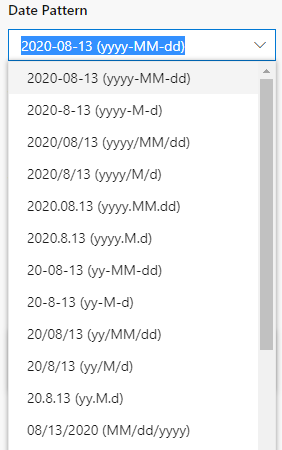
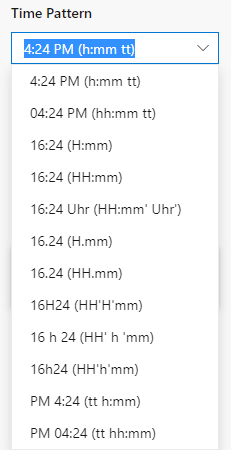
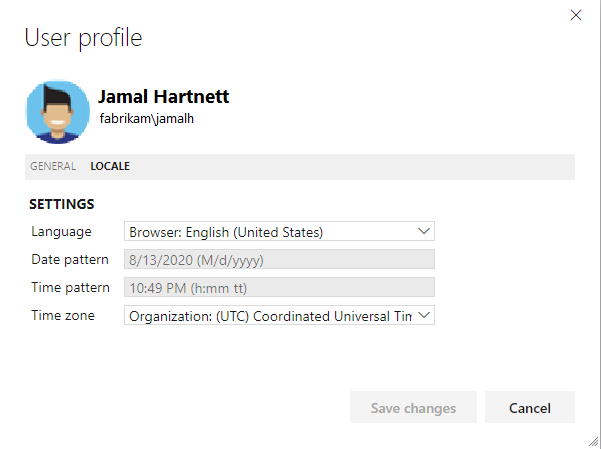
Consultas baseadas em identidade
Use a caixa de pesquisa ou o editor de consultas para localizar rapidamente itens de trabalho com base em uma atribuição feita a um campo Identidade. Além disso, você pode filtrar itens de trabalho com base em quem alterou, resolveu ou fechou um item de trabalho. Ao especificar um período de tempo, você pode definir o escopo da consulta ainda mais, o que pode ajudar no desempenho.
Use = para localizar atribuições atuais, Was Ever para listar itens com base em atribuições anteriores e @Me para definir o escopo da identidade do usuário.
Filtrar por
Incluir essas cláusulas de consulta
Itens ativos atribuídos a mim
Assigned To @Me
And State = Active
Itens fechados que, em algum momento, foram atribuídos a mim
Assigned To Was Ever @Me
And State = Closed
Histórias de usuário ativas atribuídas à equipe da Web
Work Item Type = User Story
And State = Active
And Assigned To In Group [FabrikamFiber]\Web
Itens que modifiquei nos últimos 30 dias
Changed By = @Me
And Changed Date >= @Today-30
Itens não atribuídos (deixe o Valor em branco)
Assigned To = _
Consultas sobre membros de equipe ou grupo
Para filtrar itens atribuídos a alguém que pertence a uma equipe ou grupo de segurança, use o operador no grupo.

É possível usar os operadores Agrupar ou Não Está em Grupo para filtrar uma consulta com base em diversos valores que são membros de um grupo ou que não são membros de um grupo. Exemplos de grupos que você pode especificar incluem os seguintes itens:
- Teams
- Grupos de segurança internos e personalizados
- Grupos de segurança do Microsoft Entra ID e do Active Directory
- Categorias de item de trabalho
Consultas baseadas em alterações de fluxo de trabalho
Use os campos Estado, Motivo e Motivo Resolvido para consultar itens com base em alterações de fluxo de trabalho.
Filtrar por
Incluir essas cláusulas de consulta
Histórias resolvidas
Work Item Type = User Story
And State = Resolved
Histórias, bugs e tarefas novas ou ativas
Work Item Type In User Story,Bug,Task
And State In New,Active
Itens removidos por serem duplicados
State= Removed
And Reason = Duplicate
Itens com falha nos testes de aceitação
Resolved Reason = Acceptance tests fail
Itens fechados nos últimos 15 dias
State = Closed
And Closed Date > @Today-15
Alterações de fluxo de trabalho e consultas baseadas em identidade
Você pode encontrar rapidamente itens que você alterou, resolveu ou fechou. Você também pode encontrar itens que foram alterados por outros membros da equipe. Vários campos, como Criada por, Modificada por, Resolvido por e Fechado por, são preenchidos com base em alterações no fluxo de trabalho.
Filtrar por
Incluir essas cláusulas de consulta
Histórias de usuário que fechei
Work Item Type = User Story
And Closed By = @Me
Itens que resolvi na última semana
Resolved By = @Me
And Resolved Date >= Today-7
Consultar alterações no estado do item de trabalho
Para listar itens de trabalho que mudaram de estado dentro de um intervalo de datas específico, você pode usar o campo Data de Alteração de Estado para restringir a pesquisa e adicionar cláusulas para alterações no campo Estado. Um exemplo é mostrado na imagem a seguir.
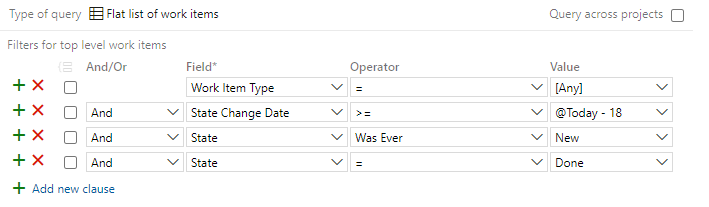
Consultar alterações em um quadro
Ao usar os campos de consulta (Coluna do Quadro, Coluna de Quadro Concluída e Faixa do Quadro), você pode listar itens de trabalho com base em seu status de fluxo no quadro. Além disso, você pode criar gráficos de status ou de tendência a partir dessas consultas.
Você pode filtrar itens por caminho de área de equipe, colunas personalizadas específicas e raias. Se você renomear uma coluna ou um raia, atualize os filtros de consulta adequadamente. Para obter mais ideias, consulte esta postagem no blog: Novos campos trazem a utilidade para as consultas e muito mais

Observação
As consultas agora têm como escopo o projeto atual por padrão. Verifique a Consulta entre projetos para encontrar itens de trabalho definidos em outros projetos dentro da coleção.
Filtrar por
Incluir essas cláusulas de consulta
Histórias de usuário na coluna Código/Execução
Work Item Type = User Story
AndBoard Column = Code
AndBoard Column Done = False
Itens na raia Agilizar
Board Lane = Expedite
Itens em qualquer raia cujo rótulo contém "Teste"
Board Lane Contains Test
Itens que já estiveram na coluna "Em Revisão"
Board Column Was Ever In Review
Importante
Itens de trabalho que aparecem em mais de um quadro de uma equipe podem produzir resultados que não atendem às suas expectativas porque cada equipe pode personalizar suas colunas e raias de quadro. Os valores atribuídos aos campos Coluna do Quadro, Coluna do Quadro Concluída e Raia do Quadro podem ser diferentes do esperado quando outra equipe atualizar o item de trabalho de um quadro diferente. Para obter mais informações, confira Adicionar, revisar e atualizar itens de trabalho no Azure Boards.
Campos de fluxo de trabalho e quadro
Os campos a seguir são úteis para filtrar consultas. Alguns desses campos são atualizados à medida que um item de trabalho progride de um estado para outro. Ou eles são atualizados à medida que você move um item de trabalho no quadro para uma coluna ou raia diferente. Vários desses campos não aparecem no formulário do item de trabalho, mas são monitorados para os tipos de item de trabalho listados na tabela a seguir.
Para obter mais informações sobre atributos de campo, confira Campos e atributos de item de trabalho.
Nome do campo
Descrição
Tipo de item de trabalho
Ativado por 1, 2, 3
O nome do membro da equipe que alterou o status de um item de trabalho para um estado de categoria Em Andamento.
O nome do membro da equipe que alterou o status de um item de trabalho de Novo para Ativo ou reativou um item de trabalho depois que ele foi fechado, concluído ou finalizado.
Nome da referência=Microsoft.VSTS.Common.ActivatedBy
Tipo de dados=Cadeia de caracteres (Identidade)
Bug, Solicitação de Alteração, Épico, Funcionalidade, Problema, Item de Pendência do Produto, Requisito, Revisão, Risco, Etapa Compartilhada, Tarefa, Caso de Teste, Estória de Usuário
Data de Ativação 1, 3
A data e a hora em que o item de trabalho foi alterado para um estado de categoria Em Andamento .
A data e a hora em que o item de trabalho foi alterado de Novo para Ativo ou reativado depois de ter sido fechado, concluído ou finalizado.
Nome da referência=Microsoft.VSTS.Common.ActivatedDate
Tipo de dados: datetime
Tudo
Atribuído a 2
Atribuído a 2, 3, 4
O nome do membro da equipe que possui atualmente o item de trabalho. Para obter mais informações, confira Observação 1 nos campos de sincronização e nome de pessoa.
Nome da referência=System.AssignedTo
Tipo de dados=Cadeia de caracteres (Identidade)
Tudo
Coluna de Quadro
A atribuição de coluna de quadro atual do item de trabalho, por exemplo: Ativa, Fechada, Confirmada, Concluída ou outra atribuição de coluna personalizada.
Nome da referência=System.BoardColumn
Tipo de dados:cadeia de caracteres
Categoria de requisito 4
Categoria de requisito 5
Coluna de Quadro Concluída
A atribuição atual do item de trabalho à coluna Executando (Falso) ou Concluído (Verdadeiro). Atribuído somente quando split-columns está habilitado para uma coluna de quadro.
Nome da referência=System.BoardColumnDone
Tipo de dados: booliano
Categoria de requisito 4
Categoria de requisito 5
Raia do Quadro
A atribuição de raia do quadro atual do item de trabalho, por exemplo: Padrão, Agilizar, Bloqueado ou outra atribuição de raia personalizada.
Nome da referência=System.BoardLane
Tipo de dados:cadeia de caracteres
Categoria de requisito 4
Categoria de requisito 5
Fechado por 1, 2
Fechado por 1, 2, 3
O nome do membro da equipe que definiu o estado como fechado, concluído ou finalizado.
Nome da referência=Microsoft.VSTS.Common.ClosedBy
Tipo de dados=Cadeia de caracteres (Identidade)
Tudo
Data de fechamento
A data e a hora em que um item de trabalho foi fechado.
Nome da referência=Microsoft.VSTS.Common.ClosedDate
Tipo de dados: datetime
Tudo
Criado por 1, 2
Criado por 1, 2, 3
O nome do membro da equipe que criou o item de trabalho.
Nome da referência='System.CreatedBy
Tipo de dados=Cadeia de caracteres (Identidade)
Tudo
Data da Criação
A data e a hora em que um item de trabalho foi criado.
Nome da referência=System.CreatedDate
Tipo de dados: datetime
Tudo
Motivo
Motivo 3, 4
O motivo pelo qual o item de trabalho está no estado atual. Cada transição de um estado de fluxo de trabalho para outro está associada a um motivo correspondente.
Nome da referência=System.Reason
Tipo de dados:cadeia de caracteres
Todos (exceto Caso de Teste e Etapas Compartilhadas)
Resolvido por 1, 2
Resolvido por 1, 2, 3
O nome do membro da equipe que alterou o status de um item de trabalho para um estado de categoria Resolvido.
O nome do membro da equipe que alterou o status de um item de trabalho para um estado de fluxo de trabalho Resolvido ou concluído.
Nome de referência=Microsoft.VSTS.Common.ResolvedBy, Tipo de dados=Cadeia de caracteres (Identidade)
Tudo
Data de Resolução
Data de Resolução 1, 2
A data e a hora em que o item de trabalho foi alterado para um estado de categoria Resolvido.
A data e a hora em que o item de trabalho foi movido para um estado de fluxo de trabalho Resolvido ou Concluído.
Nome da referência=Microsoft.VSTS.Common.ResolvedDate, Tipo de dados=DateTime
Tudo
Motivo Resolvido
Motivo Resolvido 3
O motivo pelo qual um item de trabalho foi resolvido. Por exemplo, o histórico do usuário está com conclusão de código ou o bug foi corrigido. Esse campo é somente leitura e válido apenas para tipos de item de trabalho Agile e CMMI.
Nome da referência=Microsoft.VSTS.Common.ResolvedReason
Tipo de dados:cadeia de caracteres
Todos (Agile, CMMI)
Revisado por
O nome do membro da equipe que respondeu a uma solicitação de revisão de código e é catalogado na resposta de revisão de código.
Nome da referência=Microsoft.VSTS.Common.ReviewedBy
Tipo de dados=Cadeia de caracteres (Identidade)
Resposta da revisão de código
Estado
Estado 3, 4
O estado atual do item de trabalho. Esse campo permite que você atualize o status de um item de trabalho à medida que ele progride de um estado novo ou ativo para um estado concluído ou fechado.
Para modificar os estados do fluxo de trabalho, confira Personalizar o fluxo de trabalho para um processo.
Para modificar os estados de fluxo de trabalho, confira os seguintes artigos:
- Para Modelo de processo herdado: confira Personalizar o fluxo de trabalho para um processo
- Para modelos de processo XML local: confira Alterar o fluxo de trabalho para um tipo de item de trabalho.
Nome da referência=System.State
Tipo de dados:cadeia de caracteres
Tudo
Data da Alteração de Estado
A data e a hora em que o valor do campo Estado foi alterado.
Nome da referência=Microsoft.VSTS.Common.StateChangeDate
Tipo de dados: datetime
Tudo
Observação
- Confira os campos Data e Identidade.
- Por padrão, o servidor sincroniza os campos baseados em Identidades ou nome de pessoa definidos pelo sistema com o Active Directory ou o Microsoft Entra ID. Esses campos incluem: Ativado por, Atribuído a, Fechado por, Criado por e Resolvido por. Você pode conceder acesso a um projeto adicionando grupos de segurança que você criou no Active Directory ou no Microsoft Entra ID ou adicionando contas a grupos existentes ou personalizados definidos na página de segurança da configuração de coleção . Veja como configurar o Active Directory ou o Microsoft Entra ID.
- Confira os campos Ativados por/Data e Resolvidos por/Data.
- A Categoria de Requisito aplica-se a todos os tipos de item de trabalho que aparecem na lista de pendências do produto e no quadro e pode incluir aqueles adicionados à Categoria de Bugs com base na configuração da equipe para Mostrar bugs em quadros e listas de pendências. Para obter mais informações sobre categorias de tipo de item de trabalho, confira Usar categorias para agrupar tipos de item de trabalho.
Observação
Mesmo que você adicione um campo relacionado ao quadro, como Coluna de Quadro ou Raia de Quadro a um formulário de item de trabalho, não será possível modificar o campo do formulário.
Confira os campos Data e Identidade.
Por padrão, o servidor sincroniza os campos baseados em Identidades ou nome de pessoa definidos pelo sistema com o Active Directory ou o Microsoft Entra ID. Esses campos incluem: Ativado por, Atribuído a, Fechado por, Criado por e Resolvido por. Você pode conceder acesso a um projeto adicionando grupos de segurança que você criou no Active Directory ou no Microsoft Entra ID ou adicionando contas a grupos existentes ou personalizados definidos na página de segurança da configuração de coleção . Veja como configurar o Active Directory ou o Microsoft Entra ID.
Para implantações locais, você pode habilitar ou desabilitar a sincronização para um campo de nome de pessoa usando a ferramenta de linha de comando witadmin changefields. Você também pode sincronizar campos de nome de pessoa personalizados especificando o atributo syncnamechanges. ConfiraGerenciar campos de item de trabalho e Referência de elemento CAMPO (Definição).
Campo reportável com atributo definido como Dimensão. Válido somente quando a coleção é configurada para dar suporte ao modelo XML local. Os dados reportáveis são exportados para o data warehouse e podem ser incluídos nos relatórios do Excel ou SQL Server. Para o Azure DevOps local, use o comando witadmin changefield para alterar o atributo reportável de um campo.
Campos indexados Ao habilitar a indexação de um campo, talvez você aumente o desempenho de localização de itens de trabalho cujas consultas especificam esse campo. Para o Azure DevOps local, use o comando witadmin changefield para alterar o atributo reportável de um campo.
A Categoria de Requisito aplica-se a todos os tipos de item de trabalho que aparecem na lista de pendências do produto e no quadro. A categoria inclui os itens adicionados à Categoria de Bug com base na configuração da equipe para Mostrar bugs em quadros e listas de pendências. Para obter mais informações sobre categorias de tipo de item de trabalho, confira Usar categorias para agrupar tipos de item de trabalho.
Observação
Mesmo se você adicionar um campo relacionado ao quadro, como Coluna do Quadro ou Faixa de Quadro, a um formulário de item de trabalho, você não poderá modificar o campo do formulário.
Seletor de pessoas
O campo Atribuído a é compatível com o recurso seletor de pessoas. Por exemplo, quando você escolhe o campo Atribuído a de dentro de um formulário de item de trabalho, o seletor de pessoas é ativado. Como mostrado na imagem a seguir, basta começar a inserir o nome do usuário que você deseja selecionar e pesquisar até encontrar uma correspondência. Os usuários selecionados anteriormente aparecem na lista automaticamente. Para selecionar usuários que você não selecionou anteriormente, insira o nome inteiro ou pesquise no diretório completo.
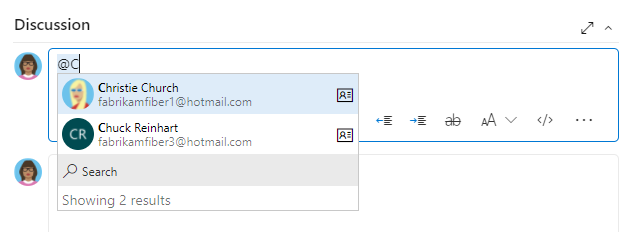 @mention em Discussão mostrando o seletor de pessoas". />
@mention em Discussão mostrando o seletor de pessoas". />
Para organizações que gerenciam seus usuários e grupos utilizando o Microsoft Entra ID ou o Active Directory, os selecionadores de pessoas fornecem suporte para pesquisar todos os usuários e grupos adicionados ao AD, não apenas os usuários e grupos adicionados ao projeto.
Para limitar o escopo das identidades disponíveis para seleção apenas aos usuários adicionados ao projeto, você pode fazer isso usando o grupo Usuários com Escopo do Projeto. Para obter mais informações, confira Gerenciar sua organização, Limitar pesquisa e seleção de identidade.
Campos de data e identidade
Vários campos de data e identidade são definidos com base em estados ou transições de fluxo de trabalho. Alguns campos, como Criado por e Data de Criação, são definidos pelo sistema quando um item de trabalho é adicionado. Outros campos, como Data de Fechamento e Fechado por, são definidos por meio da definição de fluxo de trabalho do tipo de item de trabalho. Além disso, os tipos de item de trabalho personalizados podem ter outras regras definidas que influenciam as atribuições de campo de data e identidade.
Padrão de data e hora
O padrão de data e hora inserido para campos DateTime deve corresponder ao selecionado em seu perfil. Para exibir ou alterar sua seleção, consulte Definir preferências do usuário.
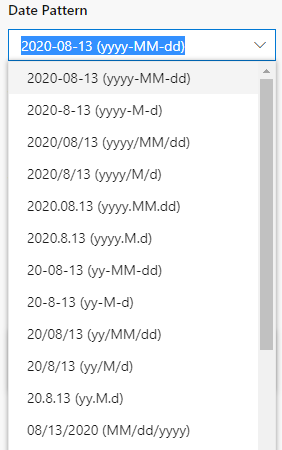
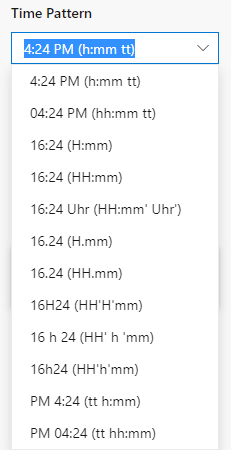
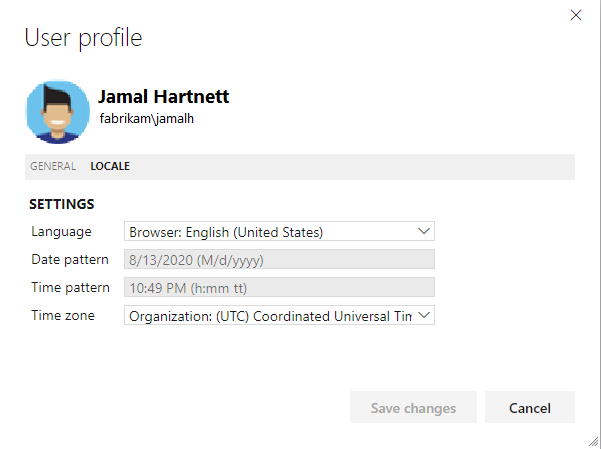
Alterações de estado
O exemplo de sintaxe XML a seguir ilustra regras que podem ser definidas para um tipo de item de trabalho que regem os valores para campos selecionados.
Aqui, os campos Data da Resolução, Resolvido por, Data de Fechamento, Fechado Por, Data de Ativação e Ativado por são definidos como EMPTY quando um valor do Estado é definido como Novo. As atribuições de valor de Estado são avaliadas primeiro e as atribuições de transição são avaliadas em seguida.
<WORKFLOW>
<STATES>
<STATE value="New">
<FIELDS>
<FIELD refname="Microsoft.VSTS.Common.ResolvedDate">
<EMPTY />
</FIELD>
<FIELD refname="Microsoft.VSTS.Common.ResolvedBy">
<EMPTY />
</FIELD>
<FIELD refname="Microsoft.VSTS.Common.ResolvedReason">
<EMPTY />
</FIELD>
<FIELD refname="Microsoft.VSTS.Common.ClosedDate">
<EMPTY />
</FIELD>
<FIELD refname="Microsoft.VSTS.Common.ClosedBy">
<EMPTY />
</FIELD>
<FIELD refname="Microsoft.VSTS.Common.ActivatedDate">
<EMPTY />
</FIELD>
<FIELD refname="Microsoft.VSTS.Common.ActivatedBy">
<EMPTY />
</FIELD>
</FIELDS>
</STATE>
<STATE value="Active">
<FIELDS>
<FIELD refname="Microsoft.VSTS.Common.ResolvedDate">
<EMPTY />
</FIELD>
<FIELD refname="Microsoft.VSTS.Common.ResolvedBy">
<EMPTY />
</FIELD>
<FIELD refname="Microsoft.VSTS.Common.ResolvedReason">
<EMPTY />
</FIELD>
<FIELD refname="Microsoft.VSTS.Common.ClosedDate">
<EMPTY />
</FIELD>
<FIELD refname="Microsoft.VSTS.Common.ClosedBy">
<EMPTY />
</FIELD>
</FIELDS>
</STATE>
<STATE value="Resolved">
<FIELDS>
<FIELD refname="Microsoft.VSTS.Common.ClosedDate">
<EMPTY />
</FIELD>
<FIELD refname="Microsoft.VSTS.Common.ClosedBy">
<EMPTY />
</FIELD>
</FIELDS>
</STATE>
<STATE value="Closed" />
</STATES>
Atribuições de transição Ativada por e Data de Ativação
Quando as seguintes transições ocorrem para um item de trabalho bug, as seguintes atribuições são feitas para os campos Ativado por e Data de Ativação:
<TRANSITION from="" to="New">
<TRANSITION from="New" to="Active">
<TRANSITION from="New" to="Resolved">
<TRANSITION from="New" to="Closed">
<TRANSITION from="Resolved" to="Active">
<TRANSITION from="Closed" to="Active">
<FIELDS>
<FIELD refname="Microsoft.VSTS.Common.ActivatedBy">
<COPY from="currentuser" />
<VALIDUSER />
<REQUIRED />
</FIELD>
<FIELD refname="Microsoft.VSTS.Common.ActivatedDate">
<SERVERDEFAULT from="clock" />
</FIELD>
</FIELDS>
E quando as seguintes transições ocorrem para o item de trabalho Bug:
<TRANSITION from="Active" to="New">
<TRANSITION from="Active" to="Closed">
<TRANSITION from="Resolved" to="Closed">
Em seguida, os campos Ativado por e Data de Ativação são definidos como READONLY.
<FIELD refname="Microsoft.VSTS.Common.ActivatedDate">
<READONLY />
</FIELD>
<FIELD refname="Microsoft.VSTS.Common.ActivatedBy">
<READONLY />
</FIELD>
Campos Ativado por/Data e Resolvidos por/Data
O sistema atualiza esses campos—Ativados por, Data de Ativação, Resolvidos pore Data de Resolução-, quando ocorre uma alteração com base nos estados de categoria de fluxo de trabalho correspondentes. Quando o estado do fluxo de trabalho é alterado para uma categoria de estado Em Andamento , Ativado por e Data de Ativação são atualizados. Quando o estado do fluxo de trabalho é alterado para uma categoria de estado Resolvido , Resolvido por e Data de Resolução são atualizados.
Para saber mais sobre como os estados de fluxo de trabalho são mapeados para categorias de estado, confira Como os estados de fluxo de trabalho e as categorias de estado são usados em Listas de Pendências e Quadros.
Observação
A lógica que governa os campos descritos aqui se aplica ao Azure DevOps Services, Azure DevOps Server 2020.1 updatee versões posteriores.
Como esses campos fazem referência às categorias de estado do fluxo de trabalho, os estados de fluxo de trabalho personalizado que você adiciona são referenciados ao atualizar os campos. Para saber mais sobre a personalização, confira Personalizar o fluxo de trabalho para um processo.
Observações adicionais:
- Os campos são atualizados sempre que um item de trabalho é movido de qualquer estado de categoria diferente daquele que está sendo definido. Por exemplo, se você atualizar um item de trabalho de Novo para Corrigido, os campos Resolvido por/Data de Resolução serão atualizados. No entanto, se você atualizar de Fixo e Pronto para Teste, que estão no mesmo estado de categoria, os campos Resolvido por/Data de Resolução não serão atualizados.
- Quando você faz a transição para trás, como ir de um estado Resolvido para um estado Ativo, o sistema limpa os valores dos campos Resolvido por/Data de Resolução. Se você passar de Ativo para Novo, o sistema limpará os valores dos campos Ativado por/Data de Ativação.
- Não altere manualmente os valores desses campos. São campos do sistema regidos por regras do sistema. Qualquer valor que você tentar definir será substituído.
Artigos relacionados
- Como os estados de fluxo de trabalho e as categorias de estado são usados em Listas de Pendências e Quadros
- Consulta por data ou iteração atual
- Referência rápida de consulta
- Atributos e campos de item de trabalho
- Permissões de consulta
API REST
Para interagir programaticamente com consultas, confira um destes recursos da API REST: